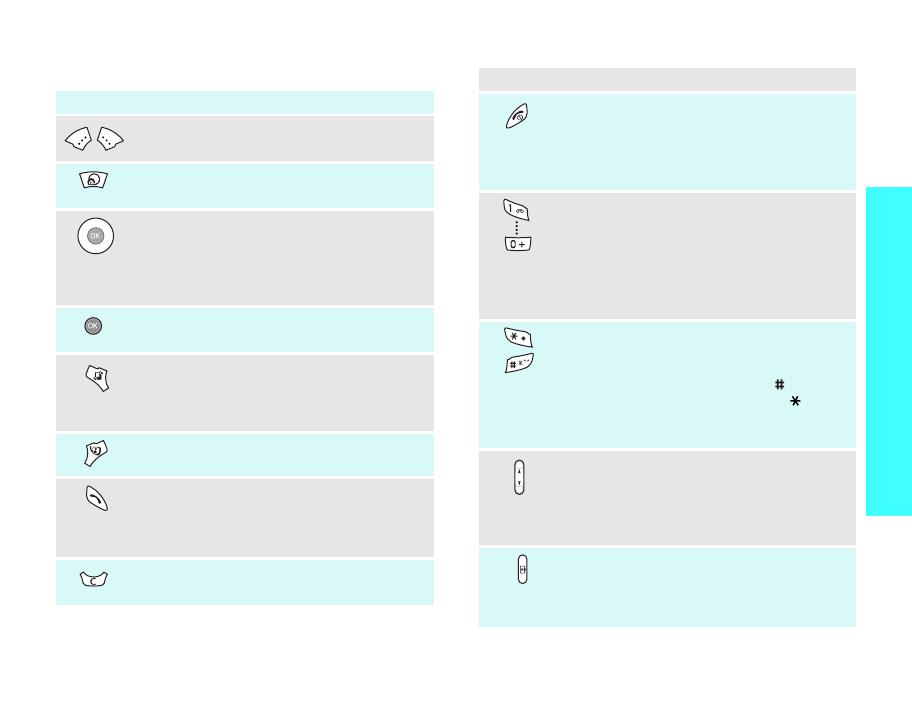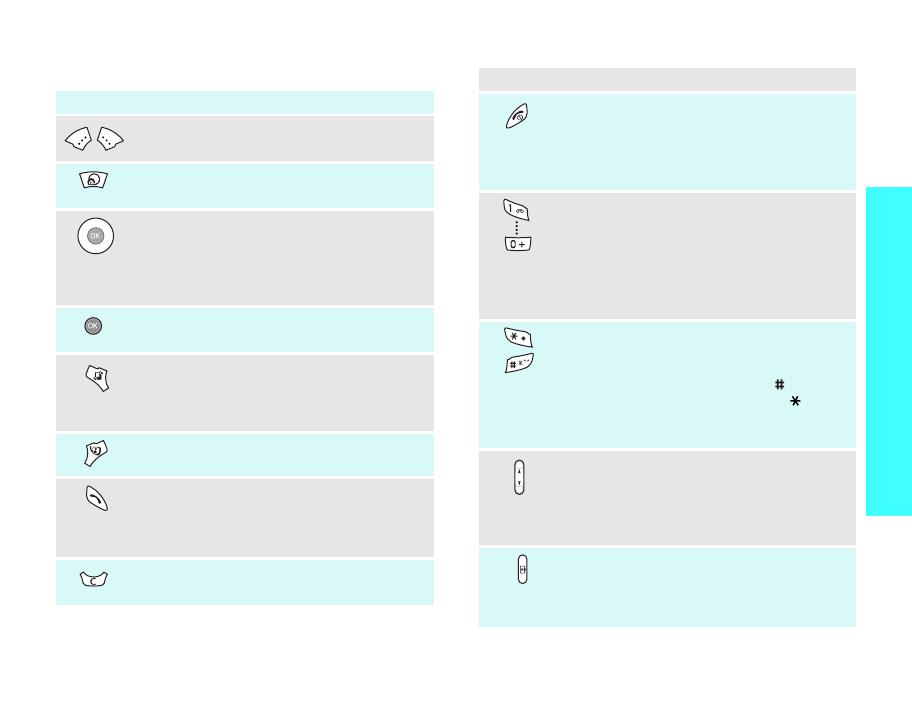
9
Mise en service
Touches et affichage
Touche(s) Description
Exécutent les fonctions indiquées par la
dernière ligne de l'écran.
Accès à Orange World, le portail WAP
d'Orange.
Maintenues enfoncées en mode veille,
permettent d’ouvrir directement vos
menus préférés.
p. 39
En mode menu, font défiler les
différentes options.
En mode Menu, sélectionne l'option en
surbrillance ou confirme votre saisie.
Ouvre la fenêtre de changement
d'application pour accéder aux fonctions
Appel
,
Messages
et
Internet
sans
fermer l'application en cours.
Appel en visiophonie.
Appelle un correspondant ou répond à un
appel.
En mode veille, récupère le dernier
numéro composé, manqué ou reçu.
Efface les caractères affichés à l’écran ou
un élément d'une application.
Touche(s) Description
Coupe la communication.
Maintenue enfoncée, allume et éteint le
téléphone.
En mode menu, annule les données
saisies et remet l'appareil en veille.
Permettent de saisir des chiffres, des
lettres et certains caractères spéciaux.
En mode veille, maintenez la touche [
1
]
appuyée pour accéder à votre
messagerie vocale. Pour entrer un préfixe
international, maintenez la touche [
0
]
enfoncée.
Permettent de saisir des caractères
spéciaux.
Pour activer ou désactiver le profil
discret, maintenez la touche [ ]
enfoncée. Maintenez la touche [ ]
enfoncée pour insérer une pause entre
les chiffres.
Règle le volume sonore du téléphone.
En mode veille et avec le téléphone
ouvert, règle le volume sonore du clavier.
Avec le téléphone fermé, maintenez-la
enfoncée pour allumer l'écran externe.
Maintenez-la appuyée pour allumer
l'appareil photo.
En mode photo, bascule d'un objectif à
l'autre.